Hướng dẫn cách đăng xuất tài khoản Microsoft trên Windows 11
Nội dung bài viết
Trong trường hợp bạn muốn bảo vệ thông tin cá nhân khi cho người khác mượn máy tính Windows 11, việc đăng xuất tài khoản Microsoft là điều cần thiết. Bài viết này từ Tripi sẽ hướng dẫn bạn cách thực hiện chi tiết và dễ hiểu nhất.
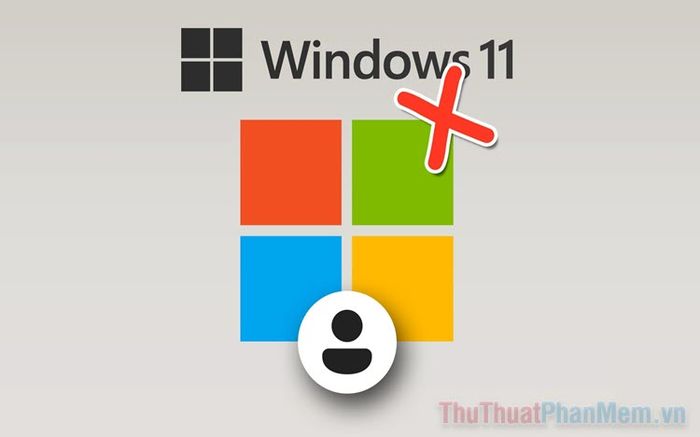
1. Lý do cần đăng xuất tài khoản Microsoft trên Windows 11
Khi cài đặt Windows 11, hệ thống yêu cầu người dùng đăng nhập bằng tài khoản Email, Microsoft hoặc Gmail để truy cập đầy đủ tính năng. Tuy nhiên, đối với người dùng Việt Nam, nhiều tính năng liên quan đến tài khoản Microsoft không thực sự cần thiết. Do đó, nhiều người lựa chọn sử dụng tài khoản Local (nội bộ) thay vì tài khoản Microsoft Online.
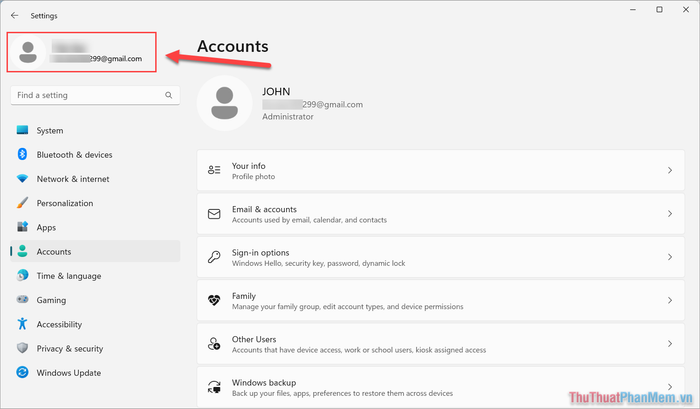
Khi liên kết tài khoản Microsoft với hệ điều hành Windows 11, hệ thống sẽ tự động kích hoạt các ứng dụng như Microsoft Office, OneDrive, Teams và đồng bộ hóa dữ liệu liên quan. Điều này có thể gây bất tiện cho một số người dùng vì những tính năng này không phải lúc nào cũng cần thiết. Nếu máy tính của bạn đang đăng nhập tài khoản Microsoft trên Windows 11, đừng lo lắng, có một cách đơn giản để gỡ bỏ tài khoản này.
2. Hướng dẫn thoát tài khoản Microsoft trên Windows 11
Để thoát tài khoản Microsoft trên Windows 11, bạn cần tạo một tài khoản Local (tài khoản Offline) để tiếp tục sử dụng hệ điều hành. Dưới đây là các bước chi tiết để thực hiện việc này:
Bước 1: Nhấn tổ hợp phím Windows + I để mở Settings, chọn mục Accounts và nhấp vào Your Info để xem thông tin tài khoản hiện tại.
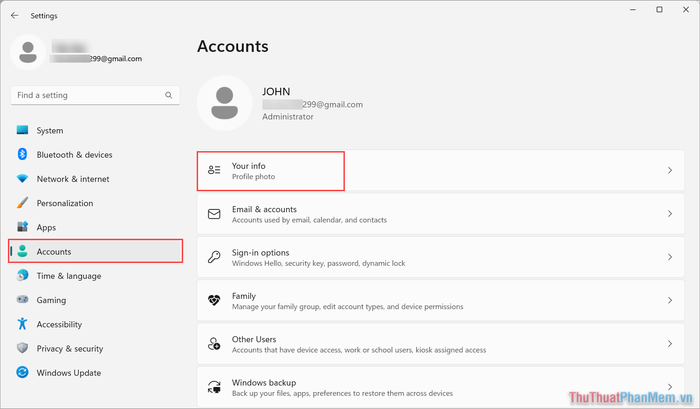
Bước 2: Tiếp theo, bạn chọn Stop signing in to all Microsoft apps automatically để ngừng việc sử dụng tài khoản Microsoft trên tất cả các ứng dụng.
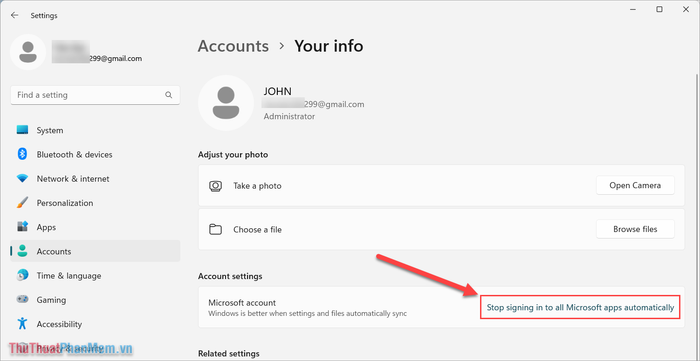
Bước 3: Nếu máy tính của bạn chưa có tài khoản Local Offline, bạn cần tạo một tài khoản mới với các thông tin sau:
- User name: Tên người dùng
- Enter Password: Nhập mật khẩu cho tài khoản (Có thể để trống nếu không muốn sử dụng mật khẩu)
- Re-Enter Password: Nhập lại mật khẩu để xác nhận
Sau khi hoàn tất thiết lập, bạn nhấn chọn Next để tiếp tục quá trình.
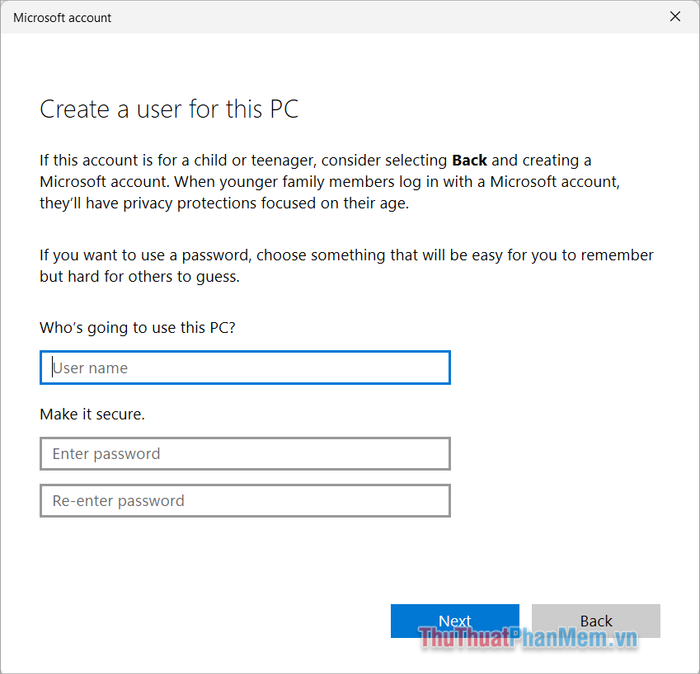
Bước 4: Sau khi thoát tài khoản Microsoft trên Windows 11, tài khoản của bạn sẽ chuyển thành Local Account (1). Để xóa vĩnh viễn tài khoản Microsoft, bạn chọn mục Accounts (2).
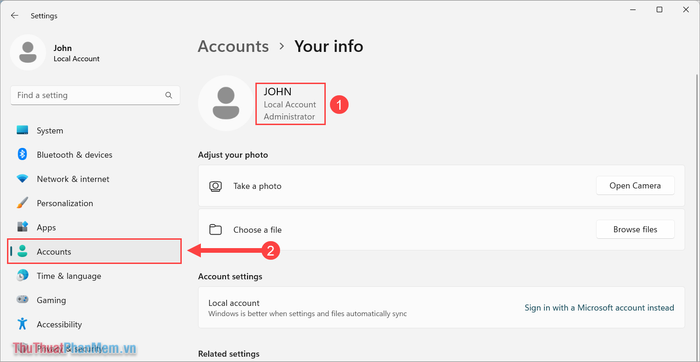
Bước 5: Tiếp theo, bạn chọn mục Email & Accounts để kiểm tra các tài khoản đang đăng nhập trên máy tính.
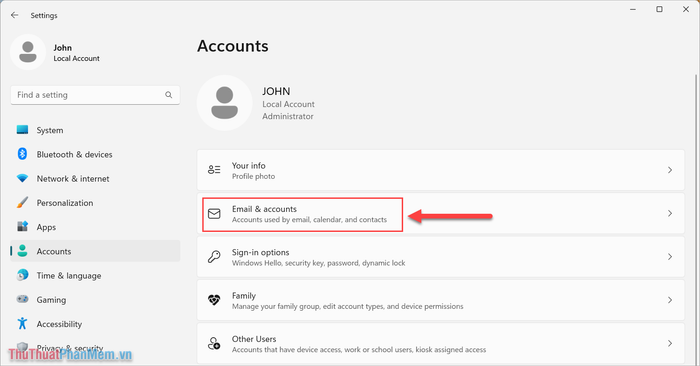
Bước 6: Tại đây, bạn sẽ thấy tài khoản Microsoft đang được đăng nhập. Bạn chọn Remove (1) và nhấn Yes (2) để xác nhận việc xóa tài khoản khỏi hệ thống.
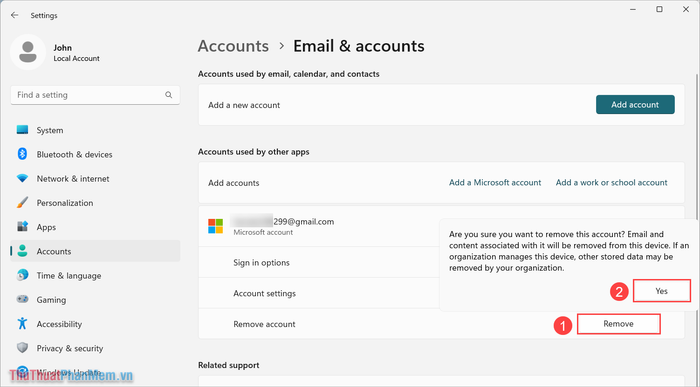
Bước 7: Như vậy, bạn đã hoàn thành việc gỡ bỏ tài khoản Microsoft khỏi Windows 11. Nếu cần thêm lại tài khoản này, bạn chỉ cần chọn Add a Microsoft Account để thực hiện.
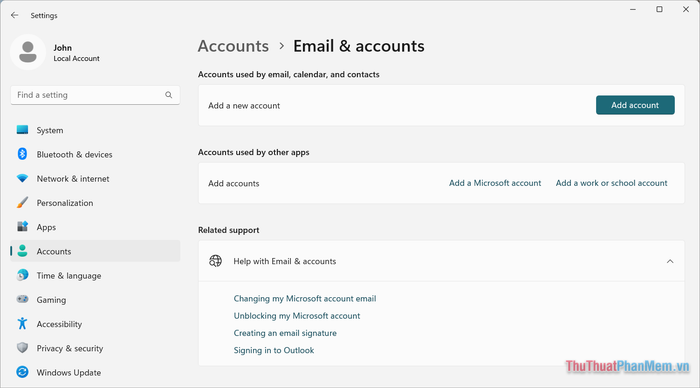
Trong bài viết này, Tripi đã hướng dẫn bạn cách thoát tài khoản Microsoft trên Windows 11 một cách chi tiết và dễ dàng. Chúc bạn thực hiện thành công và có một ngày tràn đầy niềm vui!
Có thể bạn quan tâm

Top 3 cửa hàng bán quần jean nữ đẹp, chất lượng nhất tại quận 11, TP. HCM

Khám Phá 14 Quán Xôi Ngon Nhất Sài Gòn

Top 6 Tiệm trà chanh ngon nhất tại TP. Điện Biên Phủ, Điện Biên

Top 7 quán ăn ngon và chất lượng trên đường Phó Đức Chính, TP. HCM

Top 14 trò chơi offline cuốn hút nhất toàn cầu


